- 系统
- 教程
- 软件
- 安卓
时间:2021-03-22 来源:u小马 访问:次
如何关闭Win10 20H2强制更新?Win10系统每个月都会发布累积更新,如果没有关闭自动更新功能的话电脑就会自动更新到最新版本,但是有的小伙伴不想更新到新版本,所以就想关闭自动更新功能。现在微软正在大力推广Win10 20H2更新,但是有很多朋友不想更新,那么该如何操作呢?下面小编就来教大家关闭Win10 20H2强制更新的方法,希望大家会喜欢。
关闭Win10 20H2强制更新的方法:
1、按【Win】+【R】键启动“运行”
2、输入Regedit(大小写无所谓)并按回车,打开注册表编辑器
3、在上方地址栏输入【HKEY_LOCAL_MACHINESOFTWAREMicrosoftWindowsUpdateUXSettings】并按回车打开此目录
4、右键新建,选择DWORD(32位)值
5、将其重命名为【FlightSettingsMaxPauseDays】
6、双击打开编辑框,在数值数据中输入你想要的16进制值,如16d(即365天),ffffffff应该是理论最大值,我填的999即2457天
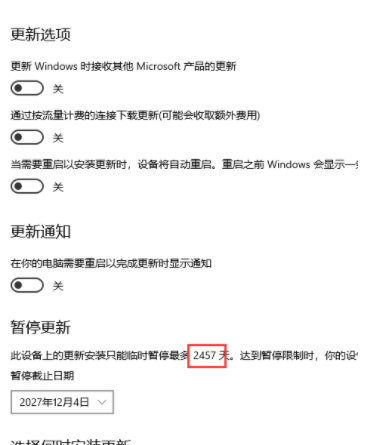
7、以上注册表就OK了,可以打开设置-更新和安全-Windows更新-高级选项-选择暂停更新日期
以上介绍的内容就是关于关闭Win10 20H2强制更新的具体操作方法,不知道大家学会了没有,如果你也遇到了这样的问题的话可以按照小编的方法自己尝试一下,希望可以帮助大家解决问题,谢谢!!!想要了解更多的Windows10技巧请关注u小马~~~





